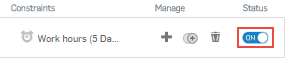Jeder) und klicken Sie dann auf Neues Objekt hinzufügen.
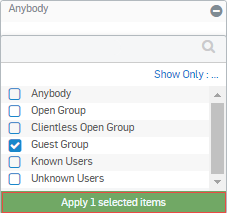

| Option | Bezeichnung |
|---|---|
| HTTP zulassen | HTTP-Verkehr zulassen, der den ausgewählten Kriterien entspricht. |
| Bei HTTP warnen | Eine Warnmeldung anzeigen, wenn HTTP-Verkehr ermittelt wird, der den ausgewählten Kriterien entspricht. |
| HTTP blockieren | HTTP-Verkehr blockieren, der den ausgewählten Kriterien entspricht. |
|
HTTP-Kontingent |
Ermöglicht Benutzern, die Dauer für den Zugriff auf eine Website, die den ausgewählten Kriterien entspricht, auszuwählen oder den Zugriff auf diese Website zu beenden. Benutzer können bis zum vollen Zeitkontingent auswählen, das Sie für die Internetrichtlinie festgelegt haben. |
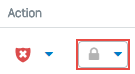
| Option | Bezeichnung |
|---|---|
| Maßnahme verwenden | Dieselbe Maßnahme verwenden, die aktuell für HTTP-Verkehr ausgewählt ist. Wenn Sie zu einem späteren Zeitpunkt eine andere HTTP-Maßnahme festlegen, wird die die HTTPS-Maßnahme ebenfalls diese Maßnahme verwenden. |
| HTTPS zulassen | HTTPS-Verkehr zulassen, der den ausgewählten Kriterien entspricht. |
| Bei HTTPS warnen | Eine Warnmeldung anzeigen, wenn HTTPS-Verkehr ermittelt wird, der den ausgewählten Kriterien entspricht. |
| HTTPS blockieren | HTTPS-Verkehr blockieren, der den ausgewählten Kriterien entspricht. |
|
HTTPS-Kontingent |
Ermöglicht Benutzern, die Dauer für den Zugriff auf eine Website, die den ausgewählten Kriterien entspricht, auszuwählen oder den Zugriff auf diese Website zu beenden. Benutzer können bis zum vollen Zeitkontingent auswählen, das Sie für die Internetrichtlinie festgelegt haben. |

Die Firewall wertet die Regeln von der höchsten zur niedrigsten aus. Wenn zum Beispiel eine Regel, die den gesamten Verkehr zulässt, vor einer Regel steht, die eine bestimmte Art von Verkehr blockiert, ist jene Regel gültig, die allen Verkehr zulässt.